当你打开一张CAD图纸,你会发现它包含许多图层。然而,在这些图层中,有些是未被使用的,你知道哪个CAD图层是未被使用的吗?今天,小编就以浩辰CAD软件为例,来给大家分享一个CAD图层状态管理小技巧,一起来看看吧!
在了解如何识别哪个图层未被使用之前,我们先来看下CAD图层状态的几种常用状态。

默认情况下,无论CAD图层使用与否,都只显示此图层包含对象,也就是亮显状态。那么,如何让未使用的CAD图层不显示亮显而显示灰色状态?点击【图层特性管理器】右上角的【设置】按钮。
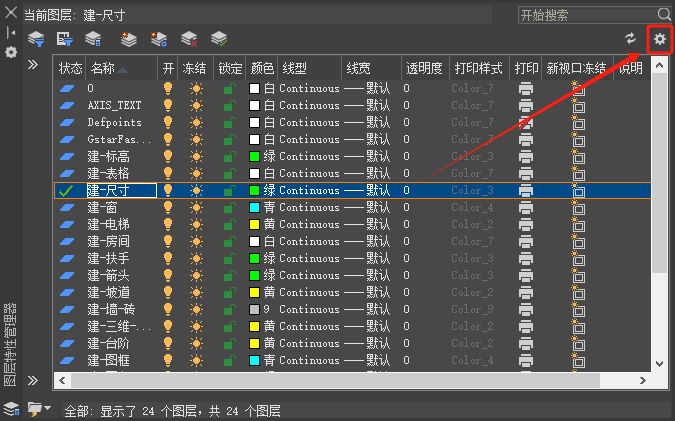
在弹出的【图层设置】对话框中,勾选【指示正在使用的图层】后,点击【确定】。
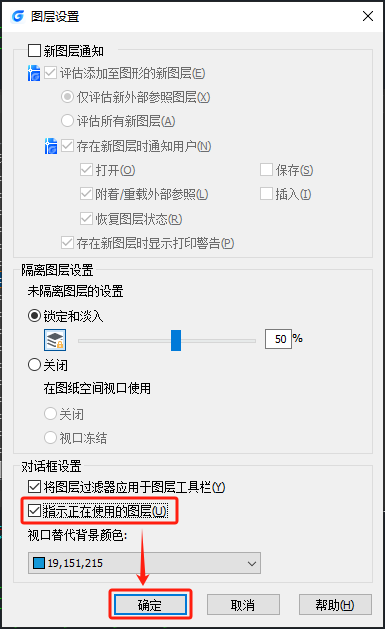
这样未使用的CAD图层就会显示灰色状态,如果不需要的话可以将其删除。
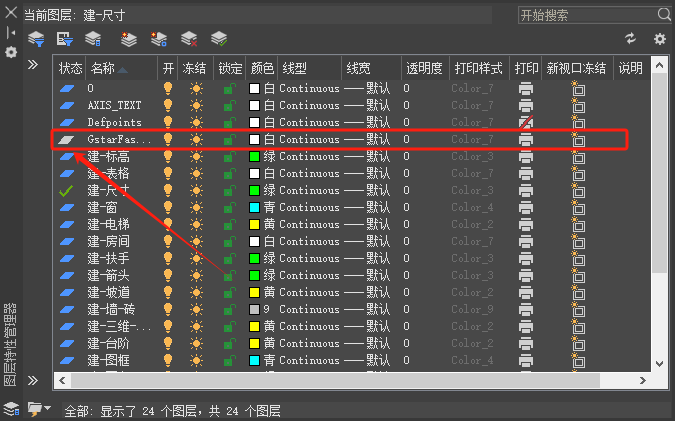
有些小伙伴可能会好奇,这么实用的功能为何不默认开启呢?这是因为一旦开启,当CAD图层数量过多时,需要进行计算,这可能会影响软件的运行性能。
在本次内容中,我们给大家分享的这个CAD图层状态管理的小技巧,你是否已经掌握了呢?对此感兴趣的设计师朋友们,不要错过浩辰CAD官网的教程专区。我们将继续为大家带来更多CAD实用技巧,敬请期待!

2024-03-04

2023-12-14

2023-11-24

2023-11-10

2023-11-09

2023-10-27

2023-08-07

2023-07-10

2023-05-31

2023-01-03

2022-12-14

2022-10-21
